
Aqui vai um tutorial para quem quer aprender a fazer aqueles botões que a gente ve na web, utilizando o GIMP, modernos né?
Então vamos ao tutorial!
1. Abra o GIMP e crie uma imagem com fundo transparente. Eu coloquei 120x120 px.
2. Faça um circulo no centro da imagem com a ferramenta Seleção Elíptica[E] e faça um circulo no centro da imagem, faça como na imagem:

3. Agora selecione a Ferramenta de Mistura(degrade)[L] e selecione as seguintes cores:
Cor de frente: 6eb9f2
Cor de fundo: 4a7da5
com a ferramenta degrade com as configurações padrões(só com a cor mudada) vamos fazer mistura na imagem. clique no ponto mais alto do circulo e arrasta até o ponto mais baixo. Dai é só soltar.
Sua imagem vai ficar assim:

Lembrando para nao desfazer a seleção, se você desfez, é só ir na janela de camadas, clicar com o botão direito na camada e ir em alfa para a seleção(só funciona se for com fundo transparente).
4. Crie uma nova camada transparente.
5. Vá em Seleção > Encolher... e deixe 3 px. Lembrando: é claro que se o tamanho da imagem for maior, mais você tem que diminuir! Não desfaça a seleção!
6. Selecione a Ferramenta de mistura[L] e pressione a tecla "D"(é um atalho para voltar as cores padrões, preto e branco) e "X"(atalho para invertar as cores, fundo > frente/frente > fundo). Selecione o degrade "Cor de frente para transparente" e clique em cima da imagem a arraste abaixo, como na imagem:

7. Vá novamente em Seleção > Encolher... e deixe 3 px.
8. Nessa mesma camada com a seleção ativa pressione Ctr+X para apagar a parte selecionada.
9. Com a seleção ativa, selecione a camada Fundo(a primeira camada da imagem) na janela de camadas e vá em Cores > Matiz-saturação. Deixe as propriedades assim:
Matiz: 0
Luminosidade: 50
Saturação: 100
10. Crie uma nova camada transparente.
11. Nessa camada, selecione a Ferramenta de Seleção Elíptica[E] e faça como na imagem:
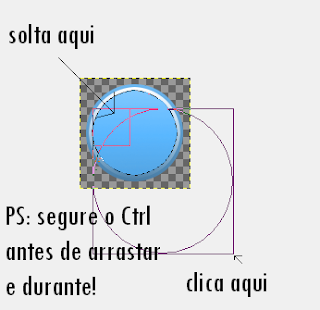
12. Selecione a Ferramenta de Preenchimento(balde)[Shift+B] e pinte a seleção de branco e mude a opacidade dessa camada para 40,0.
Pressione Ctrl+A para desfazer a seleção e Ctrl+M para combinar as camadas.
PREFERENCIA: você pode fazer uma sombra, duplique a camada depois de combinada e va em alfa para a seleção, preencha com preto, desfaça a seleção e vá em Filtros > Desfocar > Desfocagem gaussiana e deixe 15px. Deixe essa camada abaixo de 'todas'.
E você pode mudar a cor também!
Esta pronto!
Resultado:



No response to “Botões modernos no GIMP”
Leave a reply
Comentario
Esta é a parte dos comentários!
Comente sobre o post acima!
ou
Mande um recado, um bom dia, um alô, xingue (mas não abuse muito ok?), etc.